Как выйти из демонстрационного режима или отключить его: Выберите тип телевизора
Чтобы выйти из демонстрационного режима или отключить его в меню настроек, выберите тип модели вашего телевизора:
- Android TV и Google TV
- Серия WxxxB / XxxxB
- Серия W5xxD / WD60x_W60xD_WD65x_W65xD / WD75x_W75xD
- Другие телевизоры BRAVIA TV
Android TV и Google TV
Задайте для параметров Демонстр. режим и Режим отключения изображения значение Выкл.
- Откройте окно Настройки.
- С помощью кнопки быстрых настроек(для моделей 2019 или более позднего года выпуска)
- На пульте дистанционного управления нажмите кнопку (быстрые настройки).
- Выберите Настройки.
- На пульте дистанционного управления нажмите кнопку HOME.
- Выберите Настройки.
- Выберите Система → Настройки для демонстрации в магазине → Задайте для параметров Демонстр. режим и Режим отключения изображения значение Выкл. (Android™ 10)
- Выберите Настройки устройства → Настройки для демонстрации в магазине → Задайте для параметров Демонстр. режим и Режим отключения изображения значение Выкл. (Android 9)
- Выберите Настройки для демонстрации в магазине → Задайте для параметров Демонстр. режим и Режим отключения изображения значение Выкл. (Android 8.0 или более ранней версии)
Как убрать демо режим в телевизоре LG смарт тв?
Примечание. В зависимости от продукта, для отмены данного режима также можно удерживать кнопку TV на боковой панели телевизора.
- [A] Серия X9400C, вид сзади
- [B] Серия X8500C, вид сзади
Серия WxxxB / XxxxB
Задайте для параметров Демонстр. режим и Режим отключения изображения значение Выкл.
- Нажмите кнопку HOME на пульте дистанционного управления.
- Выберите Настройки на главном экране.
- Выберите Настройки или Настройки системы.
- Если на телевизоре вашей модели требуется выбрать Настройки системы, выберите Общие настройки, а затем перейдите к шагу 4.
- Если на телевизоре вашей модели требуется выбрать Настройки, сразу перейдите к шагу 4.
- Выберите Настройка для витрины магазина.
- Отобразятся параметры Демонстр. режим и Режим отключения изображения.
- Задайте для параметров Демонстр. режим и Режим отключения изображения значение Выкл.
Серия W5xxD / WD60x_W60xD_WD65x_W65xD / WD75x_W75xD
- Выполните сброс к заводским настройкам.
- После завершения сброса к заводским настройкам будет отображен экран первоначальной настройки.
- В процессе начальной установки на экране Расположение выберите Дом.
Другие телевизоры BRAVIA TV
ПРИМЕЧАНИЕ. Если ни одно из указанных выше решений не помогло устранить проблему, выполните сброс к заводским настройкам.
Для просмотра этого видео в Youtube примите все файлы cookie.
Зайдите в настройки файлов cookie ниже и включите сохранение файлов cookie для Youtube в разделе «Функциональные».
Отключение демо (витринного) режима на телевизоре Sony KDL 40P5600
Источник: www.sony.ru
Как на телевизоре Sony убрать демо режим
После покупки телевизионной панели многие потребители спрашивают, как отключить демо режим на телевизоре Sony Bravia. Это очень простая операция, отличающаяся в зависимости от модели устройства.
Отключение демо режима на Сони

Отключение демонстрационных роликов, показывающих преимущества устройства и ограничивающих часть его возможностей может быть выполнено по-разному, в зависимости от серии и года выпуска изделия.
Сброс до заводских настроек
Самый простой способ отключения деморежима, который подойдет для всей техники компании – сбросить технику до заводских значений.
Для этого нужно:
- взять в руки ПДУ и нажать на кнопку «Home»;
- в меню перейти в раздел «Установки»;
- найти «Системные»;
- запустить «Поддержку клиента»;
- кликнуть на «Заводские»;
- подтвердить действие нажатием на кнопку «OK».
После того, как телеприемник был сброшен до заводских параметров, его потребуется настроить заново – установить регион просмотра, дату и время и т.д. В разделе «Вид просмотра» нужно назначить «Дом», а не «Магазин», иначе деморежим будет запущен снова.
Android-телевизоры
Чтобы выключить демо режим на телеприемниках с ОС Android, необходимо:
- взять ПДУ и выбрать кнопку «Home»;
- в нижней части страницы в углу слева зайти в «Установки»;
- перейти в раздел «Системные»;
- перейти к параметрам демонстрации;
- выключить «Демо режим» и «Сброс изображения».
Перезагрузить телевизионную панель.
Модели серии KDL-xxWxxxB и KD-xxXxxxB
- кликнуть «Home»;
- сверху экрана в углу справа выбрать «Установки»;
- запустить «Предпочтения» или «Системные»;
- для телевизионных панелей с разделом «Системные» открыть вкладку «Общая»;
- зайти в раздел с демонстрационными параметрами для магазина;
- отключить «Демо режим» и «Сброс/отключение изображения»
Для остальных серий
- найти на корпусе телеприемника «Menu» и удерживать на протяжении 10 секунд. На экране появится соответствующее оповещение;
- если предыдущий способ не дает результатов, нажать и удерживать клавишу «Канал/Вход»;
- нажать «Menu», открыть «Настройки», далее «Настройка», затем «Начальная» и действовать согласно указаниям. На этапе «Вид просмотра» установить «Дом», а не «Магазин».
Заключение
Итак, сбросить деморежим на телевизорах Sony очень просто, если знать модель своего устройства и следовать инструкциям.
Источник: televizore.ru
Как включить или отключить режим магазина, демонстрационный режим на телевизоре Sony

Демо-режим» или «режим в магазине» телевизора Sony предназначен для демонстрации его лучших характеристик в магазине. Этот режим доступен не только в телевизорах Sony. Этот режим есть в каждом современном телевизоре.
При включении режима демонстрации в магазине происходит следующее, четкость и контрастность устанавливаются на максимум, а яркость — на 80%. Также слева запускаются рекламные виджеты или появляется картинка с рассказом о телевизоре; как правило, в демонстрационном режиме рекламу можно отключить. Таким образом, можно увидеть всю картину на экране телевизора, потому что не всегда в магазине необходимо крутить рекламные виджеты на экране, иногда нужно показать видео. Демо-режим — это режим для магазинов и демонстрационных залов.
Если вы используете телевизор дома, режим магазина вам не нужен; даже если вы случайно включите его и захотите немедленно выключить, это можно сделать относительно быстро.
Мой новый телевизор Sony из коробки работает в режиме магазина; что это значит?
Это происходит, если вам продали телевизор, который был демонстрационным в магазине; в торговом зале на нем показывали видео. Плохо или хорошо, что телевизор работал в магазине? Позвольте мне немного рассказать вам об этом.
Плохо то, что вам нужно знать, как долго телевизор был в таком состоянии, может день, может шесть месяцев, а в магазине телевизор обычно работает все время, пока магазин открыт. А если мы говорим об OLED-телевизорах, то это не очень хорошо; я рекомендую отказаться от такого телевизора.
OLED-панели склонны к старению и выгоранию, а если вы решили оставить такой телевизор, проверьте качество изображения в разных цветах (синий, зеленый, красный, белый) и обратите внимание на остаточное изображение. LED-телевизор не подвержен выгоранию. Но я понимаю, покупая телевизор, вы хотите получить новый продукт. Как правило, выставочные образцы телевизоров продаются со скидкой до 30%; в зависимости от модели телевизора вы можете потребовать возврата денег.
Для чего вы используете режим магазина на телевизоре Sony
Главное для каждой компании — продать свою продукцию, и Sony не является исключением. Так устроен рынок, поэтому каждая компания прилагает все усилия, чтобы люди покупали именно ее продукцию, а не ее конкурентов.
Для этого Sony записывает демонстрационные видеоролики очень высокого качества, с разрешением UHD, съемкой в студии и компьютерной обработкой видео. Просмотр этих видеороликов в демонстрационном зале розничного магазина может многое рассказать о преимуществах телевизора.
Есть также образец QR-кода, с помощью которого потенциальные покупатели могут перейти на сайт Sony и найти описание конкретной модели телевизора, если эта модель им понравится. Все это хорошо в магазине, но не нужно дома, поэтому режим магазина неприемлем для домашнего использования; я пытался использовать его дома, но в итоге понял, что изображение становится неестественным, потому что в реальном видео нет идеального баланса яркости, контрастности, четкости.
Включение и выключение демонстрационного режима на телевизорах Sony Smart TV 2010-2023
Следует знать, что телевизоры Sony smart TV имели в своем развитии несколько операционных систем, поэтому порядок доступа к режиму магазина отличается. Телевизоры Sony могут иметь шесть типов операционных систем.
- 2010-2014- Операционная система Smart TV на базе Linux имела четыре версии.
- 2015-2020- операционная система Android TV
- 2021-2023- операционная система Google TV.
Итак, существует несколько способов отключения демо-режима на разных телевизорах, но теперь вам нужно включить или отключить его.
Включение и отключение демо-режима на телевизоре Sony: телевизоры с ОС Google TV и Android TV 2019-2023 гг.
Откройте экран настроек.
Для моделей, выпущенных в 2019 году или позже, это все телевизоры Google TV или Android 10 или более поздние модели 2019-2020 годов.
Нажмите «Быстрые настройки» → выберите «Настройки. «
Выберите » Система » → «Настройки розничного режима» → «Выкл.» для «Демонстрационный режим» и «Режим сброса изображения«.

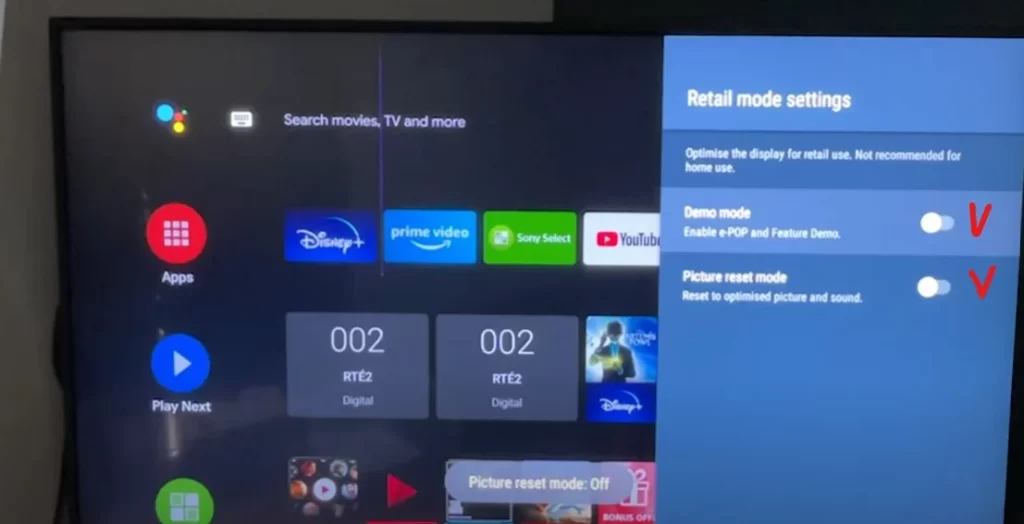
Включение и отключение демонстрационного режима на телевизорах Sony TV OS Android TV 2015-2018 гг. За исключением моделей телевизоров 2016 года W600xD, WD650x, W750xD
Нажмите кнопку HOME → выберите пункт Настройки
- Выберите Параметры устройства → Настройки розничного режима → Установите для параметров Демонстрационный режим и Режим сброса изображения значение Выкл. (Android 9)
- Выберите Настройки розничного режима → Установите для параметров Демонстрационный режим и Режим сброса изображений значение Выкл. (Android 8.0 или более ранняя версия)
На некоторых моделях телевизоров имеется кнопка TV. Если ее нажать и удерживать, можно включить или выключить режим магазина. Это относится только к моделям телевизоров серий X9400C и X8500C. Таким образом, вы можете вручную отключить режим магазина на телевизоре Sony без пульта дистанционного управления.
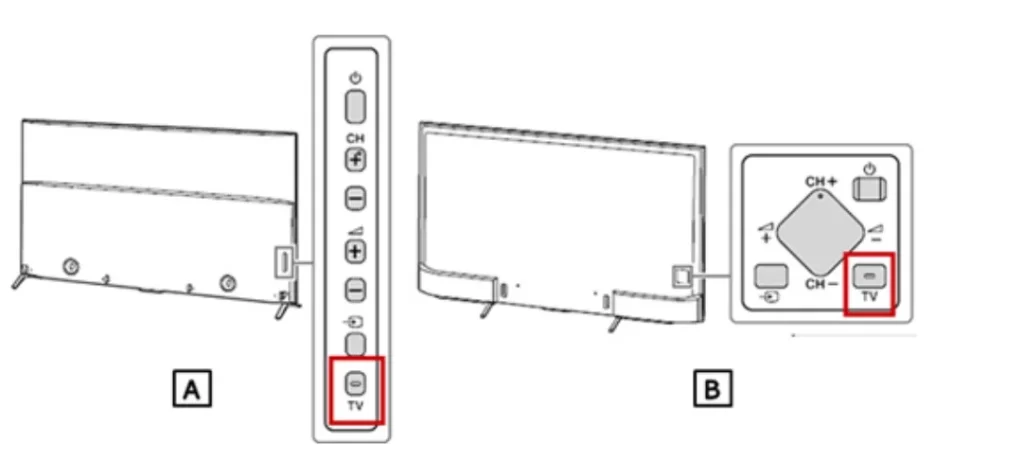
Включение и отключение демонстрационного режима на телевизорах Sony 2013 и 2016 годов моделей W600xD, WD650x, W750xD
Настройки для дома или магазина выбираются в этих моделях телевизоров при первой настройке телевизора. Поэтому необходимо сбросить заводские настройки телевизора. Затем настройте телевизор как новый телевизор.
Выполните следующие действия, чтобы сбросить настройки телевизора для использования дома или в магазине.
- Включите телевизор.
- На пульте дистанционного управления нажмите и удерживайте кнопку СТРЕЛКА ВВЕРХ.
- Удерживая кнопку СТРЕЛКА ВВЕРХ, нажимайте кнопку POWER на телевизоре, пока на экране не появится надпись Reset. После этого телевизор выключится, а затем снова включится.
- В зависимости от вашего телевизора надпись Reset может не отображаться на экране. Если телевизор остается выключенным после сброса, нажмите кнопку POWER, чтобы включить его.
- Отпустите кнопку СТРЕЛКА ВВЕРХ.
- Экран начальной настройки отображается, если вышеуказанные процедуры были выполнены правильно.
- Следуйте инструкциям на экране, чтобы завершить начальную настройку.
Включение и отключение демонстрационного режима на телевизорах Sony 2014 года.
Если у вас телевизор 2014 модельного года, это модели телевизоров с буквой В. На этих телевизорах меню находится в верхней части. Чтобы перейти в демонстрационный режим, необходимо пройти через меню в следующем порядке.
- Нажмите кнопку HOME на пульте дистанционного управления.
- Выберите Настройки на экране HOME.
- Выберите Предпочтения или Системные настройки.
Примечания:
- Если в вашей модели требуется выбрать Системные настройки, выберите Общие настройки и перейдите к шагу 4.
Для удобства здесь приведен список моделей телевизоров, которые были выпущены в 2014 году, а чтобы отключить режим в магазине, нужно пройти вышеописанный путь.
| 32R433B | 2014 | 32″ | 720p |
| 40R483B | 2014 | 40″ | 1080p |
| 40W600B, 40W605B | 2014 | 40″ | 1080p |
| 48W600B, 48W605B | 2014 | 48″ | 1080p |
| 60W605B | 2014 | 60″ | 1080p |
| 60W630B | 2014 | 60″ | 1080p |
| 32W705B | 2014 | 32″ | 1080p |
| 42W705B | 2014 | 42″ | 1080p |
| 50W705B | 2014 | 50″ | 1080p |
| 50W800B | 2014 | 50″ | 1080p |
| 55W800B | 2014 | 55″ | 1080p |
| 42W829B | 2014 | 42″ | 1080p |
| 50W829B | 2014 | 50″ | 1080p |
| 55W829B | 2014 | 55″ | 1080p |
| 60W850B, 60W855B | 2014 | 60″ | 1080p |
| 70W850B | 2014 | 70″ | 1080p |
| 55W950B, 55W955B | 2014 | 55″ | 1080p |
| 65W950B, 65W955B | 2014 | 65″ | 1080p |
| 49X8505B | 2014 | 49″ | 4K |
| 55X8505B | 2014 | 55″ | 4K |
| 65X8505B | 2014 | 65″ | 4K |
| 55X9005B | 2014 | 55″ | 4K |
| 65X9005B | 2014 | 65″ | 4K |
| 79X9005B | 2014 | 79″ | 4K |
| 85X9505B | 2014 | 85″ | 4K |
Включение или отключение демонстрационного режима на телевизорах Sony других годов выпуска.
- На задней или боковой панели телевизора имеется кнопка HOME или MENU.
- Чтобы выключить демонстрационный режим, нажмите кнопку HOME или MENU на телевизоре более чем на 10 секунд. На экране появится сообщение Демонстрационный режим: Off появится на экране.
- Если удерживание кнопки HOME или MENU не помогает, нажмите и удерживайте кнопку CH/INPUT в течение 10 секунд.
- На самом телевизоре нет кнопки HOME или MENU.
- Чтобы выключить демонстрационный режим, нажмите и удерживайте кнопку CH/INPUT на телевизоре более 10 секунд. На экране появится сообщение Демонстрационный режим: Off появится на экране.
- Если удерживание кнопки CH/INPUT не помогает, попробуйте выполнить следующие действия, чтобы отключить режим DEMO:
- На пульте дистанционного управления нажмите кнопку HOME или MENU.
- Выберите Настройки.
- Выберите Настройка.
Выберите Initial Setup и следуйте инструкциям на экране.
- Примечание: Одним из этапов начальной настройки является установка среды просмотра. При выполнении этого шага обязательно выберите HOME.
Источник: ru.tab-tv.com
